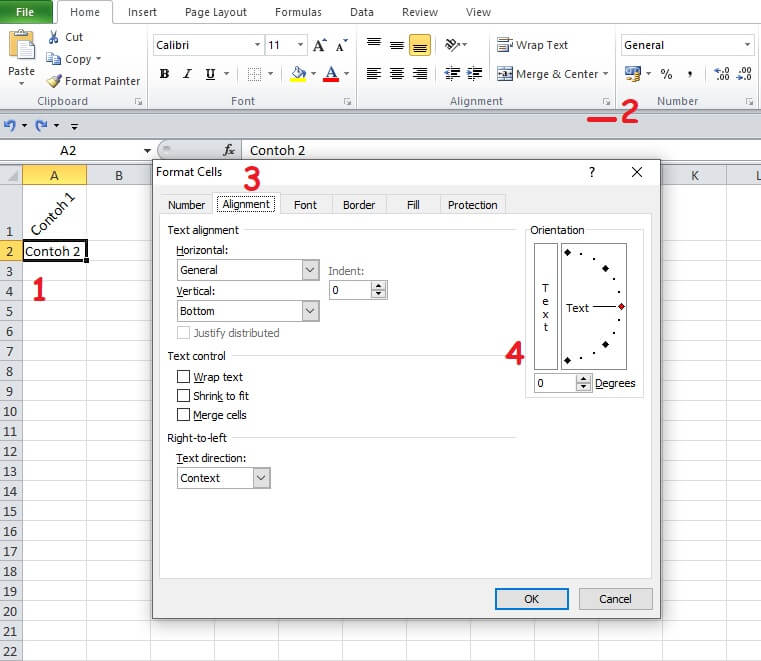Dalam dunia bisnis, Excel merupakan program yang sangat penting bagi kinerja setiap perusahaan. Namun, tidak semua orang menguasai cara menggunakan Excel dengan efektif. Dalam artikel ini, kita akan membahas beberapa hal yang mungkin belum diketahui banyak orang, seperti cara memisahkan data, membuat grafik, dan banyak lagi fitur yang dapat membantu meningkatkan kinerja Anda dalam menggunakan Excel.
Cara Memisahkan Data Menjadi Beberapa Bagian
Bagi sebagian orang, memisahkan data dalam satu file Excel mungkin terlihat sangat sulit. Namun, sebenarnya hal ini cukup mudah dilakukan. Yang perlu Anda lakukan adalah mengikuti langkah-langkah di bawah ini:
- Buka file Excel yang ingin Anda pisahkan datanya.
- Pilih kolom yang ingin Anda pisahkan, kemudian klik pada tab “Data”.
- Pilih opsi “Text to Columns”. Setelah itu, akan muncul jendela yang akan meminta Anda memilih pemisah yang ingin digunakan.
- Pilih pemisah yang sesuai dengan data yang ingin Anda pisahkan.
- Kembali ke file Excel, maka data yang tadi terkumpul dalam satu kolom akan terpisah menjadi beberapa kolom sesuai dengan pemisah yang telah Anda tentukan.
Dengan cara ini, Anda tidak akan kesulitan lagi dalam memisahkan data di sebuah file Excel. Anda dapat menghemat banyak waktu dan membuat pekerjaan Anda menjadi lebih efektif.
Cara Membuat Tulisan Miring, Vertikal dan Terbalik di Excel
Tentu saja, tidak semua tulisan yang di-input ke dalam file Excel berbentuk horizontal dan lurus. Terkadang, Anda membutuhkan tulisan yang miring, vertikal, atau terbalik. Untuk membuat tulisan seperti ini, Anda dapat mengikuti langkah-langkah di bawah ini:
- Pilih sel atau kolom yang ingin diubah bentuknya.
- Klik kanan dan pilih “Format Cell”.
- Pilih tab “Alignment”, lalu pilih bentuk tulisan yang diinginkan.
Dengan cara ini, Anda tidak perlu lagi bingung untuk membuat tulisan yang miring, vertikal, atau terbalik di file Excel, dan pekerjaan Anda dapat menjadi lebih efektif.
Cara Membuat Grafik di Excel
Sebagai bagian dari program Microsoft Office, Excel memiliki berbagai fitur untuk membuat grafik dengan mudah. Anda dapat membuat grafik tersebut untuk menampilkan data grafis yang lebih mudah dipahami. Berikut langkah-langkah untuk membuat grafik di Excel:
- Pilih data yang ingin Anda gunakan dalam grafik, kemudian klik pada tab “Insert”.
- Pilih jenis grafik yang akan Anda buat dari opsi yang tersedia.
- Sesuaikan data yang ingin ditampilkan dalam grafik.
- Klik tombol “OK”.
Setelah selesai membuat grafik, Anda dapat mengeditnya sebagai yang diinginkan. Anda dapat memodifikasi tampilan, mengubah jenis grafik, menambahkan label sumbu, dan lain-lain. Dalam hal ini, Excel merupakan salah satu program paling fleksibel untuk membuat grafik dan untuk keperluan visualisasi data.
Cara Membuat Grafik pada Excel
Sebagai tambahan dari pembahasan sebelumnya, kita akan mencoba untuk membuat grafik pada Excel secara lebih rinci. Ada beberapa jenis grafik yang dapat dibuat pada Excel, seperti grafik garis, bar, area, dan sebagainya. Untuk membuat grafik, ikuti langkah-langkah di bawah ini:
- Pilih data yang ingin digunakan dalam grafik. Data tersebut dapat dalam bentuk tabel atau kumpulan angka.
- Pilih jenis grafik yang cocok untuk data yang Anda miliki. Anda bisa memilih grafik garis, grafik batang, atau grafik area, tergantung pada jenis data yang ingin ditampilkan.
- Tambahkan label sumbu dan judul grafik. Hal ini akan mempermudah pengguna untuk memahami tujuan dari grafik.
- Tambahkan warna dan stiker untuk membuat grafik lebih menarik.
Dengan melakukan ini, pengguna dapat dengan mudah memvisualisasikan data dengan lebih jelas dan efektif. Anda juga dapat menambahkan grafik lain dari data Anda untuk menciptakan banyak grafik yang dapat membantu analisis Anda.
FAQ
Berikut adalah pertanyaan-pertanyaan yang sering diajukan seputar Excel:
1. Bagaimana cara membuat grafik batang?
Jawab: Untuk membuat grafik batang pada Excel, ikuti langkah-langkah berikut:
- Pilih data yang ingin digunakan sebagai dasar grafik.
- Pilih tab “Insert” pada menu Excel.
- Pilih jenis grafik batang yang diinginkan. Anda dapat memilih grafik batang horizontal atau vertikal dengan berbagai variasi.
- Sesuaikan grafik seperti yang diinginkan.
2. Bagaimana cara membuat grafik area?
Jawab: Untuk membuat grafik area pada Excel, ikuti langkah-langkah berikut:
- Pilih data yang ingin digunakan sebagai dasar grafik.
- Pilih tab “Insert” pada menu Excel.
- Pilih jenis grafik area yang diinginkan. Anda dapat memilih grafik area dengan atau tanpa garis atau pun berbagai variasi lainnya.
- Sesuaikan grafik seperti yang diinginkan.
Dalam menjawab pertanyaan-pertanyaan tersebut, pengguna dapat memperdalam pengetahuan dasar Excel, serta meningkatkan produktivitas dan efektivitas di tempat kerja.
Youtube
Berikut adalah video tutorial bagaimana memisahkan data di Excel:
Tutorial ini dapat membantu pengguna yang kesulitan dalam memisahkan data di Excel. Selain itu, YouTube adalah sumber daya yang sangat bermanfaat bagi pengguna yang ingin memperdalam pengetahuan mereka tentang beragam topik, termasuk penggunaan Excel.
Dalam kesimpulan, Excel merupakan program yang sangat penting untuk kinerja bisnis. Dengan memahami cara menggunakan Excel dengan efektif, pengguna dapat meningkatkan efisiensi dan produktivitas pekerjaan mereka. Beberapa fitur dasar dari Excel, seperti memisahkan data dan membuat grafik, dapat meningkatkan pemahaman data dan juga mempermudah pengambilan keputusan dengan cepat dan akurat. Dengan menggunakan Excel dengan tepat, Anda dapat menjadi seorang yang lebih produktif dan efektif dalam pekerjaan Anda.